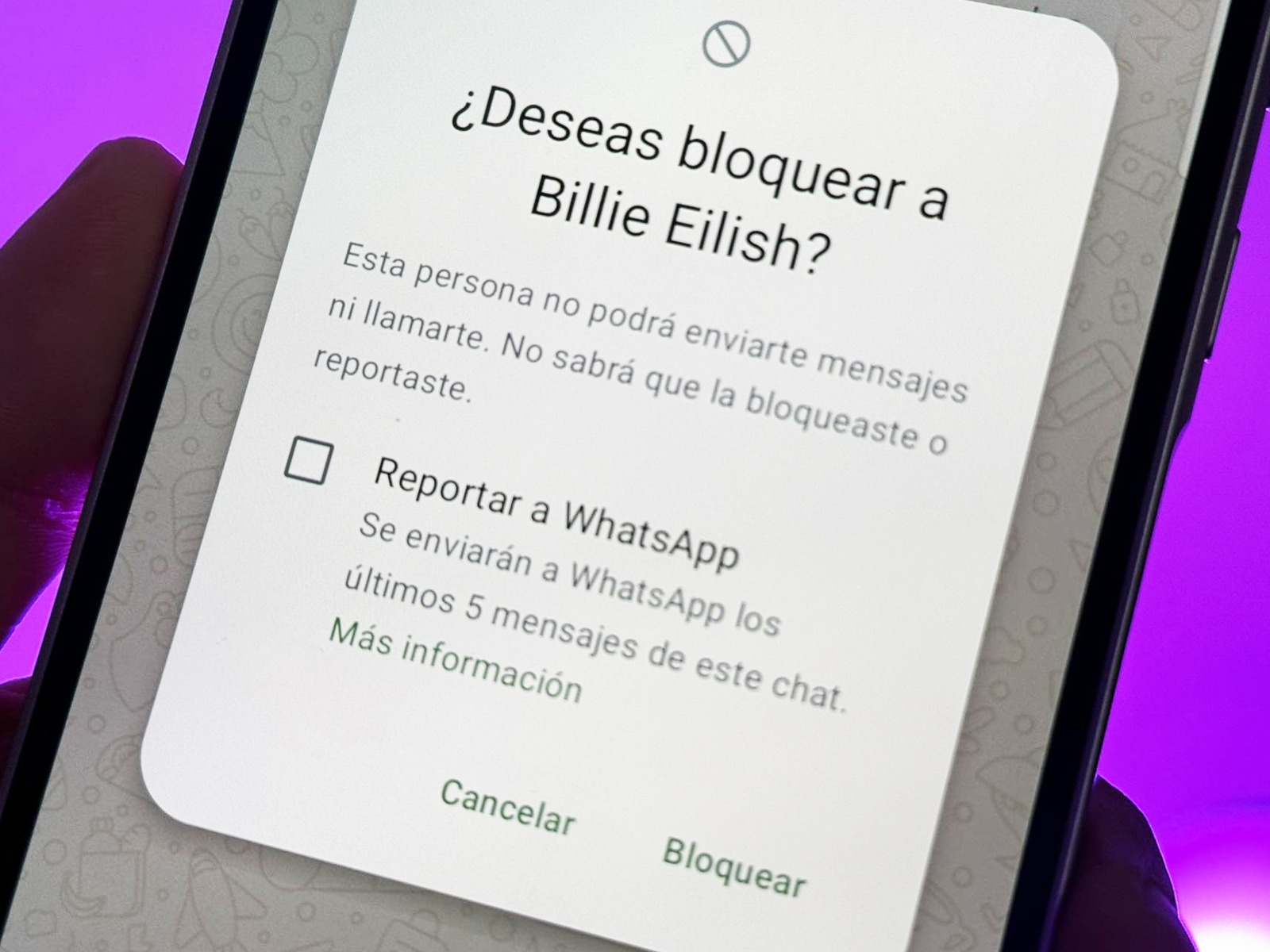¿Has sido bloqueado en WhatsApp? Muchas personas tienen miedo de las aplicaciones de mensajería rápida. Aunque hay muchos pasos que debes seguir para saberlo de verdad, te voy a resumir todo en uno solo para que no tengas que estar revisando si ese usuario se conecta o escribiendo por gusto porque tu mensaje jamás llegará.
Recuerda que antes de saber si alguien te ha eliminado, debes revisar su foto de perfil de WhatsApp, la hora de última conexión y si está escribiendo o llamando a alguien a quien no contesta.
Eso sí, debes tomar en cuenta que de aplicar este tutorial, no debes caer en desesperación, por el contrario, trata de hablar con esa persona para saber al detalle qué ocurrió; sin embargo, antes de que pongas en práctica este tutorial, te quiero recomendar los trucos que elaboró mi colega Anthony Colona: Cuál es la sorprendente modificación en los estados de WhatsApp y Cuáles son las funciones de la primera actualización de WhatsApp para iOS de mayo 2024.
Cómo saber si una persona te bloqueó en WhatsApp con un solo paso
- Lo primero será ingresar a WhatsApp completamente actualizado.
- Revisa si es que hay alguna nueva versión en Google Play o iOS Store.
- A continuación, anda a la aplicación.
- Dirígete a los tres puntitos de la esquina superior.
- Ahora crea un grupo de WhatsApp. En ella deberás estar tú y tu amigo que piensas te ha bloqueado.

- Antes debes colocarle un nombre a esa conversación.
- Si ingresas con normalidad, eso significa que no te ha bloqueado. Pero si solo se ha creado el grupo contigo y nadie más, se interpreta lo contrario.
- No hay otro paso más que hacer. De esa manera sabrás al detalle que ese usuario no quiere hablar más contigo en WhatsApp.
- Eso no quiere decir que te ha eliminado de su listado de contactos.

¿Te gustó esta nueva información sobre WhatsApp? ¿Aprendiste un truco útil? Esta aplicación está llena de ‘secretos’, códigos, atajos y novedosas herramientas que puedes seguir probando y solo necesitarás entrar al siguiente enlace para más notas de WhatsApp en Depor, y listo. ¿Qué esperas?
Aquí te brindo más trucos de WhatsApp
- Estos son los pasos para activar el “modo ciruela” en WhatsApp
- Qué es “Comienza a chatear” en WhatsApp
- Así puedes enviar el sticker con audio del “mapache Pedro” en WhatsApp
- Activa el nuevo “modo limón” en WhatsApp con estos pasos
- No es pena: qué significa el emoji de la carita llorando fuerte en WhatsApp